Tabla de contenidos
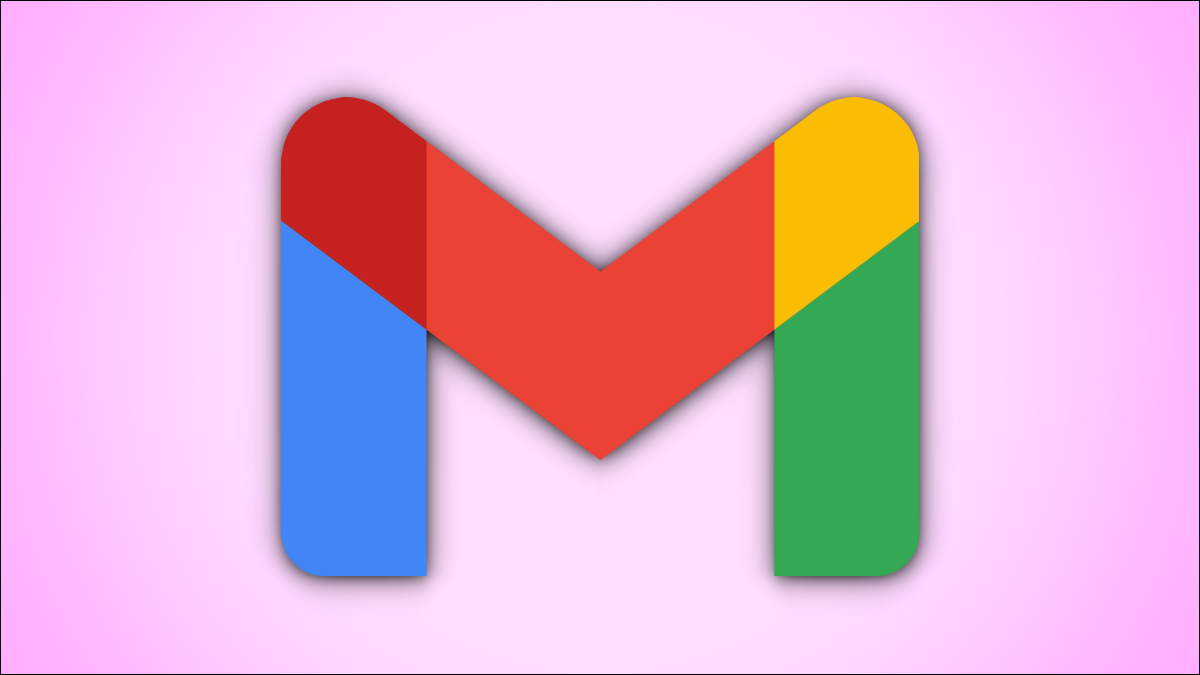
La limpieza de la bandeja de entrada es una tarea que la mayoría no disfruta. Pero si no se mantiene al tanto de las cosas, puede terminar con un lío de correos electrónicos obsoletos e innecesarios. Le mostraremos cómo encontrar y eliminar rápidamente correos electrónicos antiguos en Gmail.
Encuentra correos electrónicos antiguos en Gmail
Gmail ofrece una práctica función de búsqueda que le permite encontrar correos electrónicos de o para alguien específico o con una palabra en particular en la línea de asunto. Pero para encontrar correos electrónicos que tengan más de una cierta cantidad de años, meses o días, todo lo que necesita es el cuadro de búsqueda.
En la parte superior de Gmail, ingresa lo siguiente en el cuadro de búsqueda para encontrar correos electrónicos con más de un año de antigüedad:
mayor_de:1 año
Puede reemplazar el 1 con un número diferente para encontrar correos electrónicos con más de dos, tres, cuatro o más años.

Además, puede utilizar un período de tiempo diferente. Para encontrar correos electrónicos que tengan más de un cierto número de meses o días, use estas expresiones:
mayor_que:1m
mayores_que:1d
Nuevamente, reemplace el 1 con el número de meses (m) o días (d) y vea sus resultados.
Buscar correos electrónicos en carpetas de etiquetas
Si usa etiquetas de Gmail, verá las carpetas para esas etiquetas en la barra de navegación de la izquierda. Entonces, si desea limpiar uno o dos, también puede usar las expresiones de búsqueda anteriores dentro de ellos.
Seleccione la carpeta de una etiqueta a la izquierda. Luego verá que la expresión aparece en el campo de búsqueda.

Después de la frase insertada, escriba un espacio y luego una de las expresiones old_than arriba justo después. En la captura de pantalla a continuación, buscamos en nuestra etiqueta (carpeta) Boletines los correos electrónicos con más de seis meses de antigüedad.

Luego tiene una lista de correos electrónicos antiguos que existen dentro de la carpeta de esa etiqueta.
Filtrar más
Lo bueno de usar las expresiones de búsqueda anteriores, además de ver rápidamente los correos electrónicos antiguos, es que puede filtrar aún más los resultados.
Después de buscar, verás varios botones en la parte superior. Estos le permiten filtrar los resultados de su búsqueda por elementos como Tiene datos adjuntos, De, Para y No se ha leído.
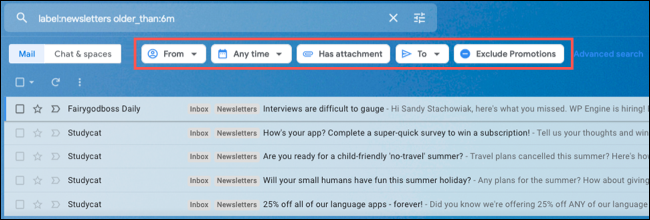
Nota: Las opciones de filtro varían según los resultados de la búsqueda.
Simplemente seleccione uno de estos filtros para limitar sus resultados de búsqueda. Esto es ideal si desea encontrar solo esos correos electrónicos antiguos con archivos adjuntos, por ejemplo, pero aún desea conservar algunos otros que pueda necesitar.
Para eliminar un filtro después de aplicarlo, simplemente haga clic en él nuevamente. Para realizar una búsqueda más profunda, haga clic en «Búsqueda avanzada» a la derecha de los botones.
![]()
Eliminar los correos electrónicos encontrados
Una vez que encuentre esos correos electrónicos obsoletos, los haya filtrado o revisado y esté listo para eliminarlos , es una tarea fácil.
Confirme que los correos electrónicos que ve son los que desea eliminar. Si es así, marque la casilla a la izquierda de la barra de herramientas superior. Esto selecciona todos los correos electrónicos y puede ver el número total seleccionado en la parte inferior.
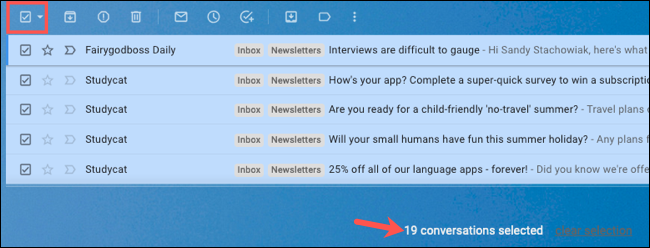
Si prefiere limitar la selección, puede usar la flecha junto a la casilla de verificación para elegir una opción como Leído, No leído, Destacado o No destacado.
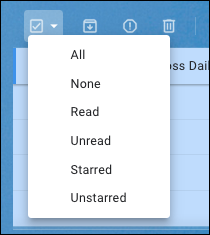
Cuando esté listo, haga clic en el ícono de la papelera en la barra de herramientas para eliminar los correos electrónicos.
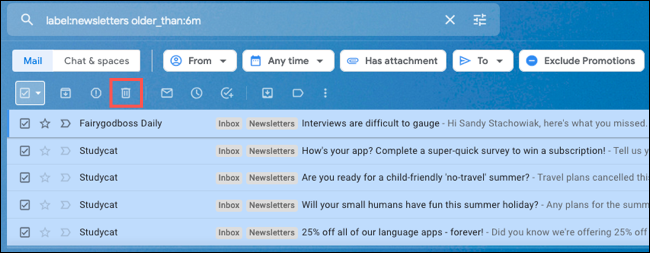
¡No se le pedirá que confirme esta acción! Entonces, si elimina un correo electrónico por error, diríjase a la carpeta Papelera en la barra lateral izquierda . Seleccione el correo electrónico y luego muévalo donde desee, como su Bandeja de entrada o la carpeta de una etiqueta.
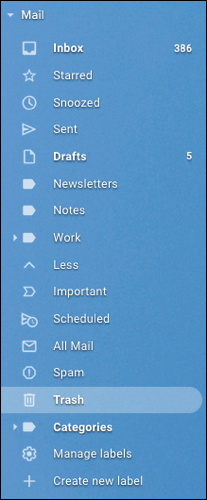
Nota: Es posible que deba expandir «Más» para ver la carpeta Papelera.
Tenga en cuenta que los correos electrónicos en la Papelera se eliminan automáticamente después de 30 días.
Si está listo para limpiar la bandeja de entrada o la carpeta en Gmail, considere deshacerse de esos correos electrónicos viejos e innecesarios. Después de eso, ¡piense en eliminar los correos electrónicos no deseados que se acumulan!


